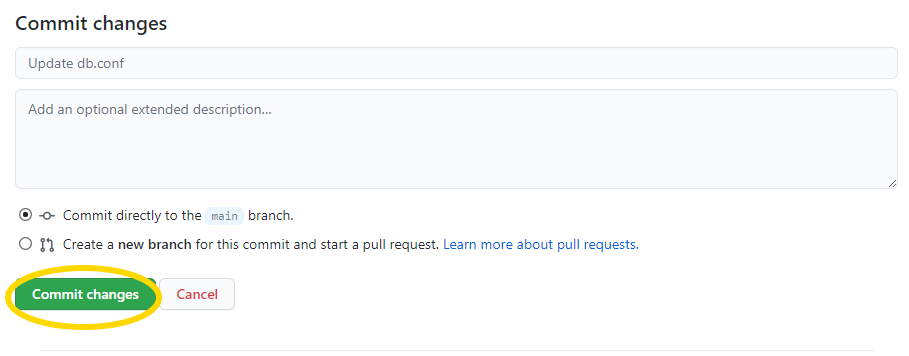Creazione database in Heroku
Per creare un nuovo database in Heroku, la procedura è la seguente:
1) Con il navigatore preferito, collegarsi al sito : www.heroku.com e cliccare sul pulsante "Login in". Una volta inserite le proprie credenziali, si entra nella propria "dashboard" dove verrà visualizzata la web app creata al passo precedente. Cliccare sul nome della app:
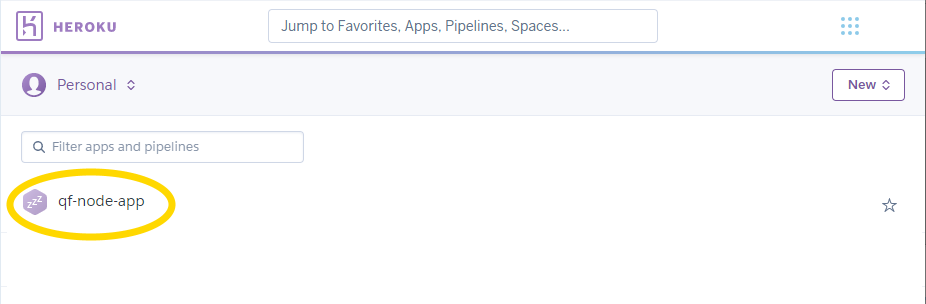
2) Cliccare sul tab "Resources", quindi cliccare sul pulsante "Find more add-ons"
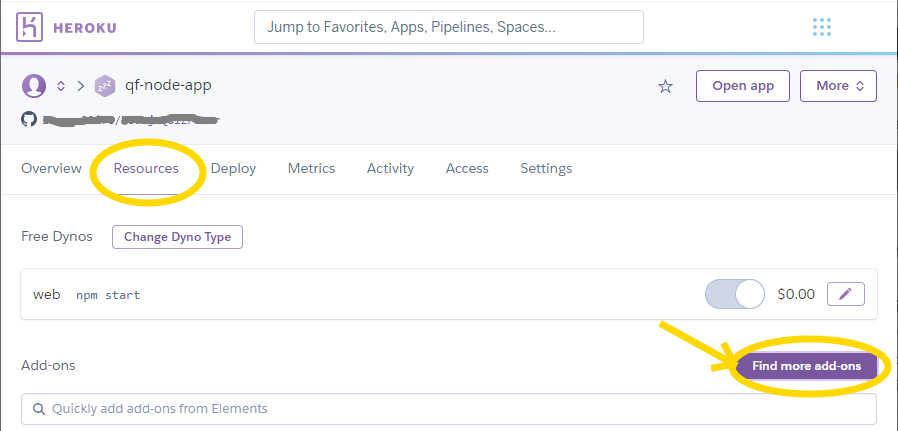
3) Scorrere la lista degli add-ons fino a trovare la voce "Heroku Postgres". Postgres è il tipo di database che andremo a crare. Scegliamo questo e non un database MySQL perchè è l'unico completamente gratuito su Heroku :
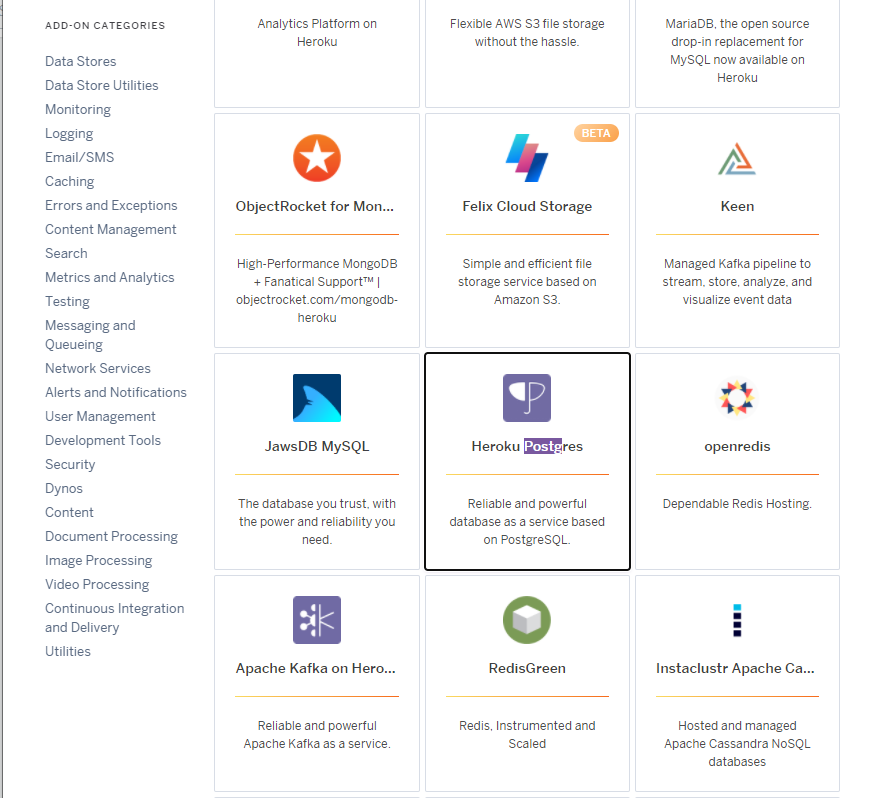
4) Cliccando sull'add-ons "Heroku Postgres" viene visualizzata la seguente pagina. Cliccare sul pulsante "Install Heroku Postgres" :
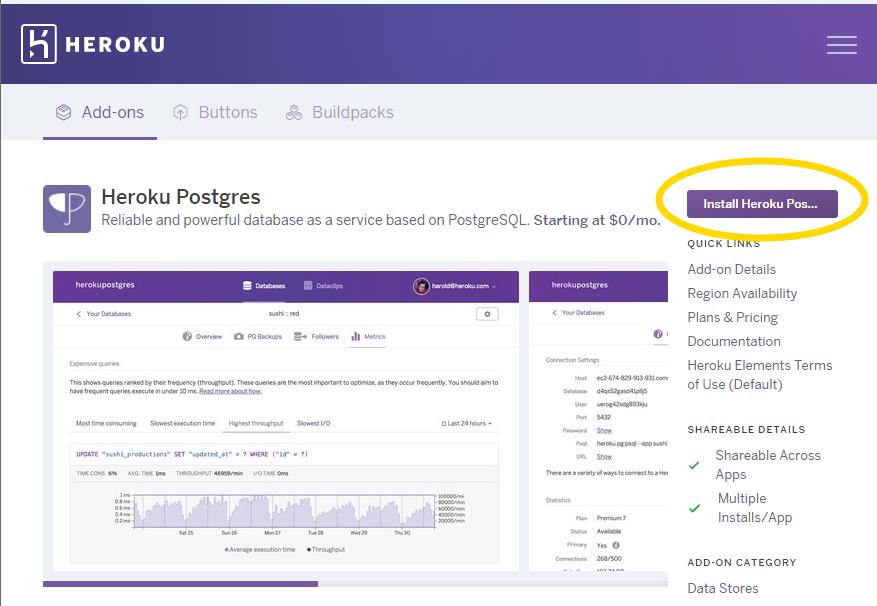
5) La pagina successiva permette di selezionare a quale app associare il database. Lasciare invariata la selezione "Add-on plan" come "Hobby Dev - Free". Un click dentro la casella di testo "App to provision to" per far apparire la lista a discesa delle app, che nel nostro caso è di un solo elemento:
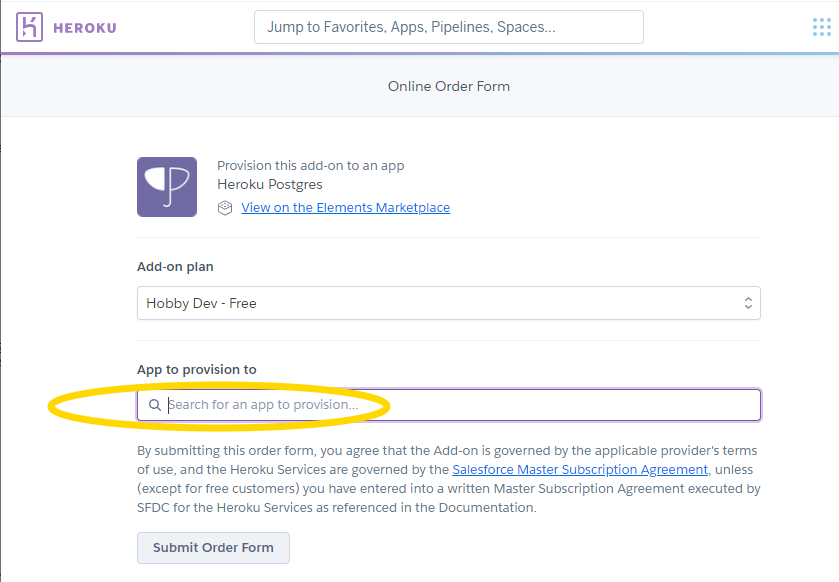
6) Selezionare l'unica app, ovvero quella che abbiamo creato al passo precedente:
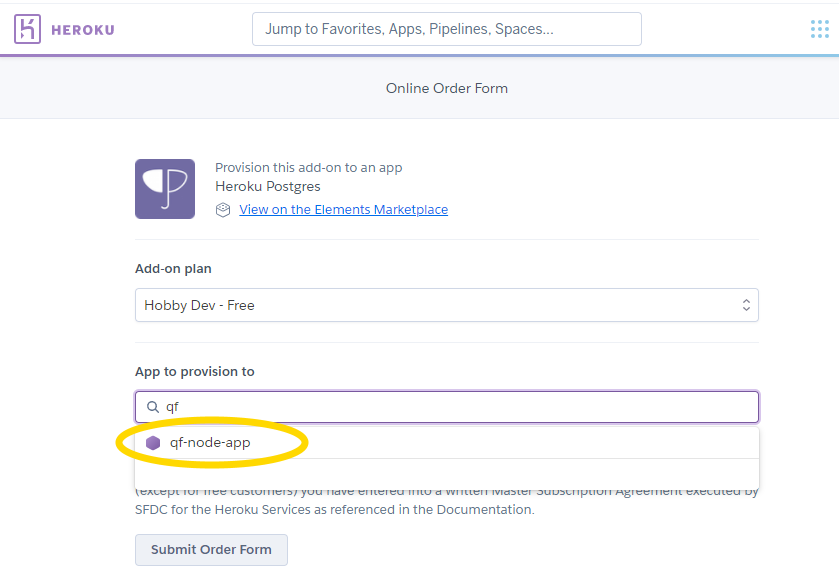
7) Infine, una volta che l'associazione app - database è stata fatta, premere il pulsante "Submit Order Form"
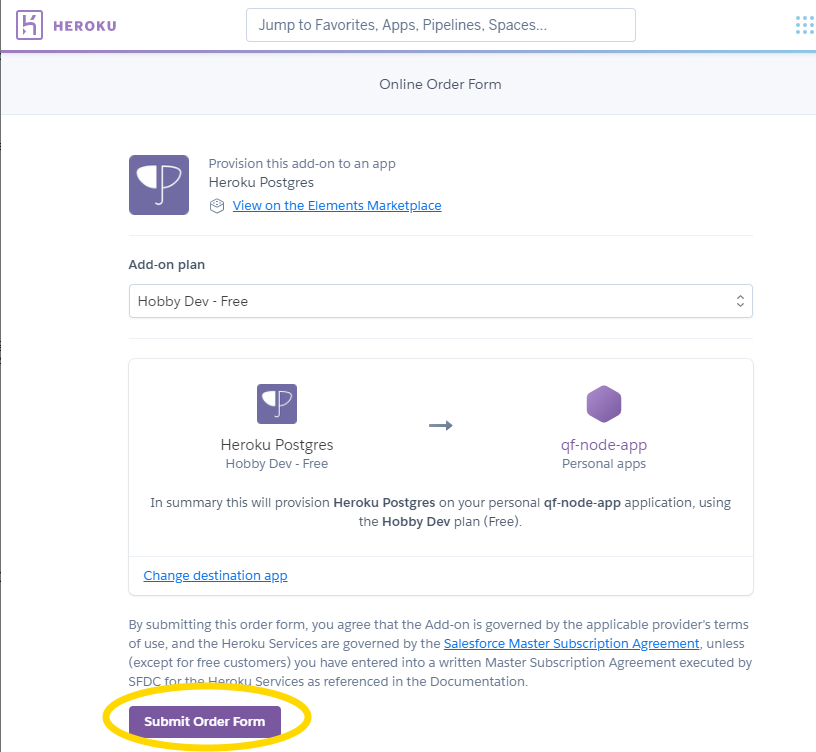
8) Come si può vedere, su "Resources" abbiamo il nuovo database associato all'app. Ora abbiamo bisogno dei parametri di connessione al database per poterlo collegare all'app, Fare click su "Heroku Postgres" per aprirlo :
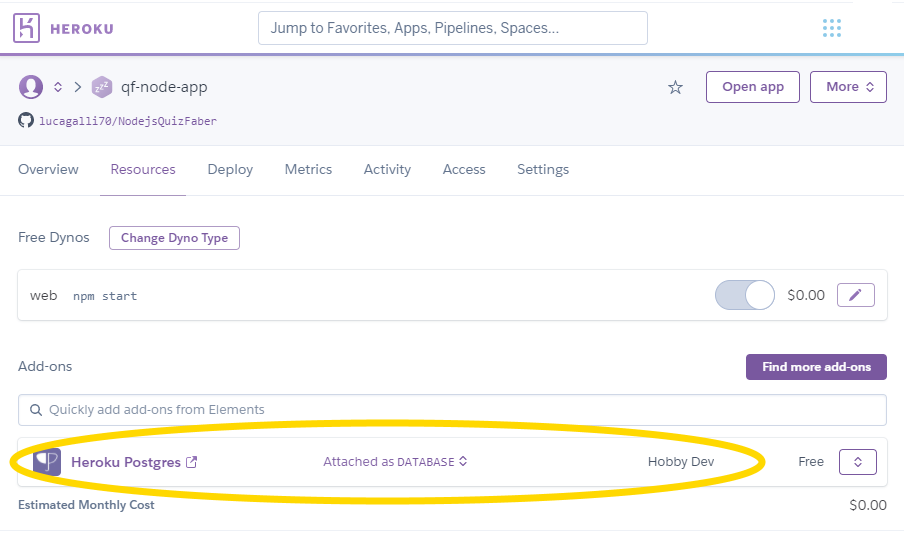
Come si vede, il database inizialmente è vuoto. I parametri di connessione si trovano cliccando sul tab "Settings" :
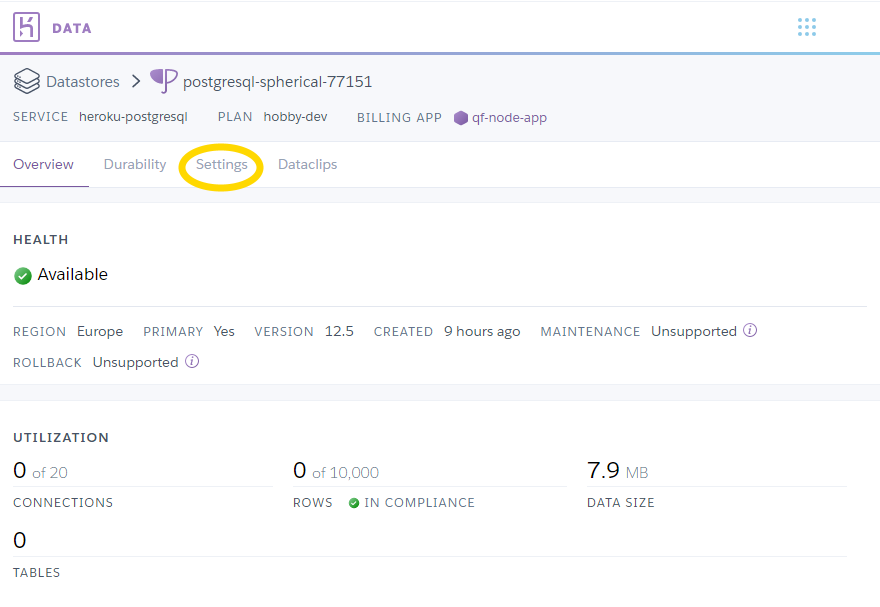
Quindi cliccare sul pulsante "View credential":
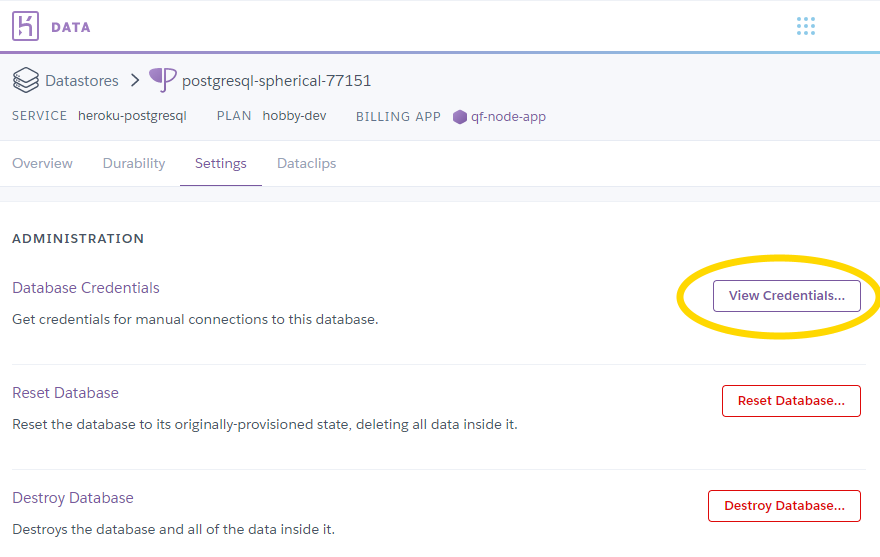
9) Prendere nota (fare copia e incolla sul "blocco note") di Host, Database, User, Port e Password:
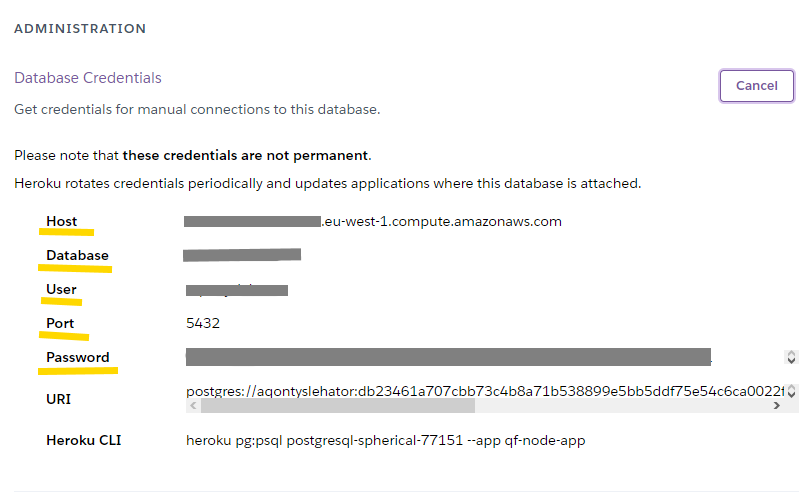
10) Ultimo passo : tornare su GitHub, fare "Sign in" se necessario, altrimenti si entra già nella propria pagina dei repository. Cliccare sul nome del repository che era stato creato al passo precedente:
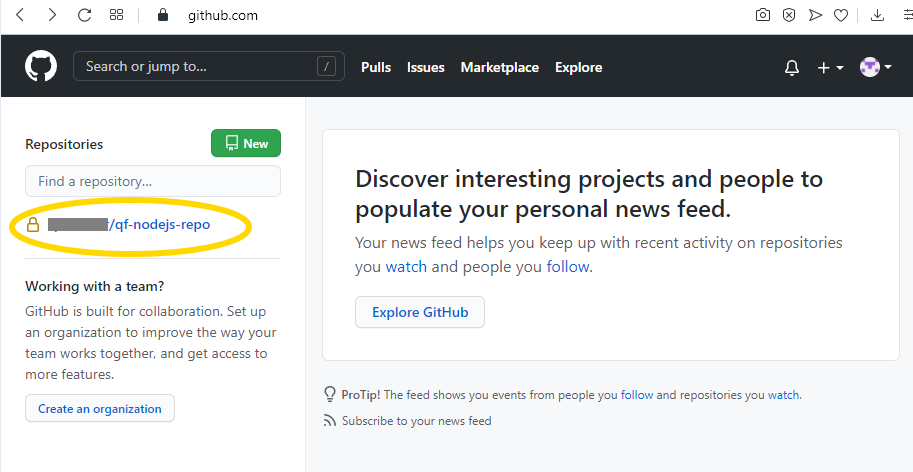
11) Cliccare sul file "db.conf" :
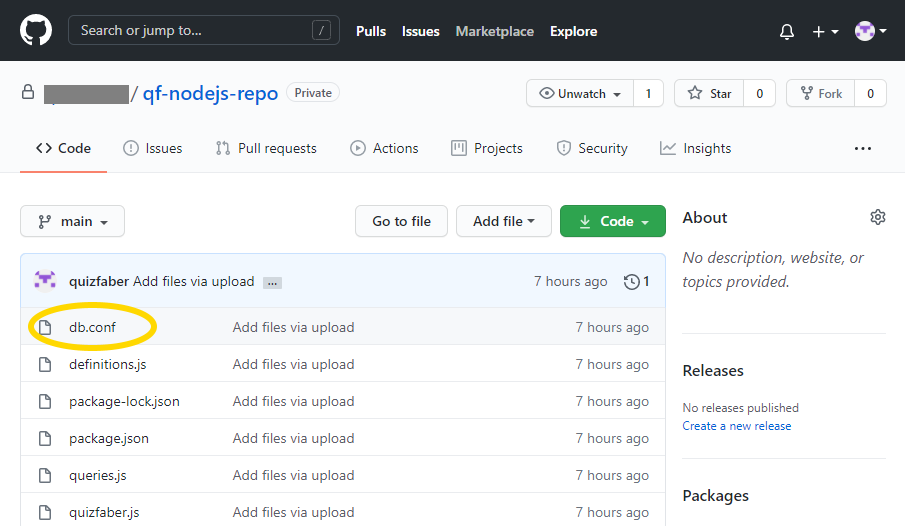
12) Il file verrà aperto. Per poterlo scrivere, cliccare sul simbolo "matita" (come evidenziato in figura), quindi inserire i dati copiati al punto 9 (Host, Database, User, Port e Password) tenendo presente che dbName corrisponde a Database (ovvero il nome del database) e dbPath verrà lasciato vuoto:
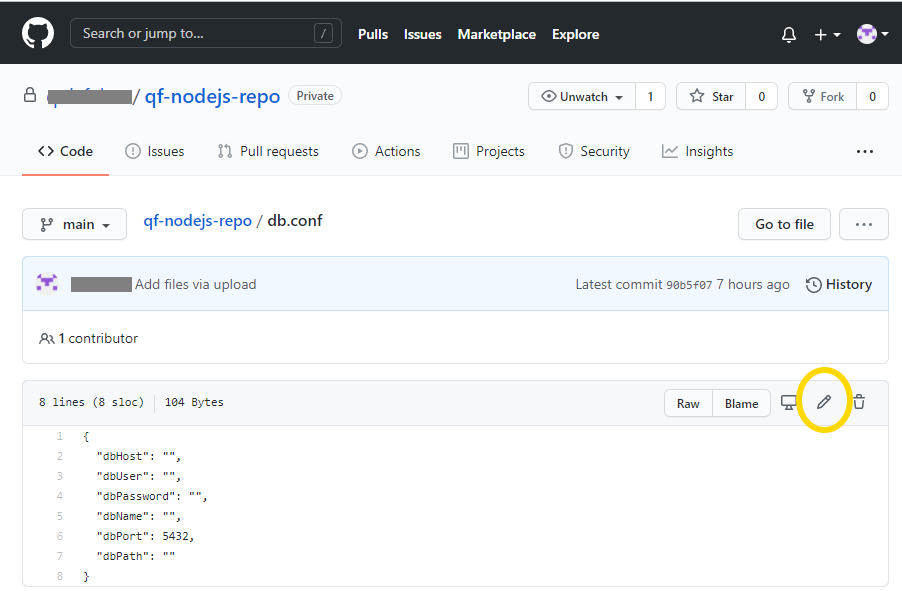
13) Una volta terminate le modifiche al file, scrollare la pagina fino alla sezione "Commit changes" e premere il pulsante "Commit changes";